- Autor Jason Gerald [email protected].
- Public 2024-01-15 08:11.
- Naposledy změněno 2025-01-23 12:12.
Tento wikiHow vás naučí, jak obnovit zapomenuté heslo k účtu YouTube. Protože Google a YouTube používají stejné informace o účtu, změny hesla k vašemu účtu YouTube se budou vztahovat na všechny služby a služby Google, které používáte, včetně Gmailu, Dokumentů a Disku.
Krok
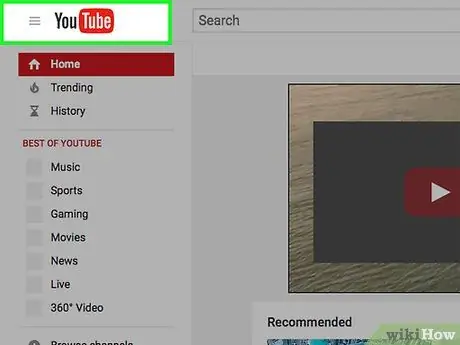
Krok 1. Navštivte web YouTube
Použijte poskytnutý odkaz nebo do webového prohlížeče zadejte „www.youtube.com“.
Pokud jste se úspěšně automaticky přihlásili ke svému účtu, ale chcete změnit zapomenuté heslo, klikněte na ikonu profilu nebo vložte do pravého horního rohu obrazovky a poté vyberte „ Odhlásit se ”.
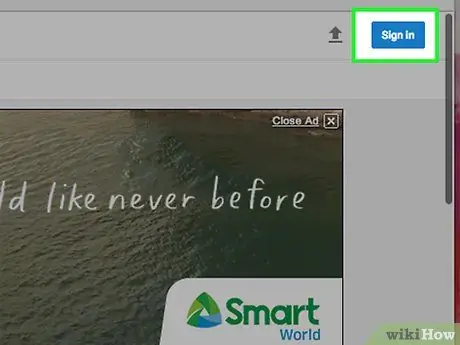
Krok 2. Klikněte na Přihlásit se
Je v pravém horním rohu okna prohlížeče.
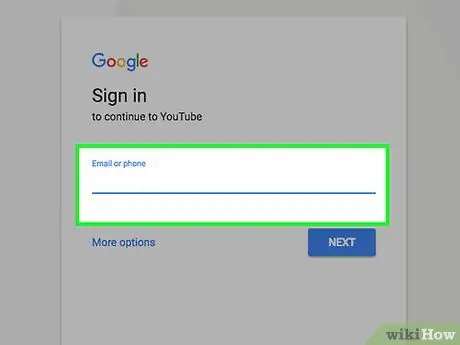
Krok 3. Zadejte e -mailovou adresu
Použijte adresu přidruženou k vašemu účtu YouTube/Google.
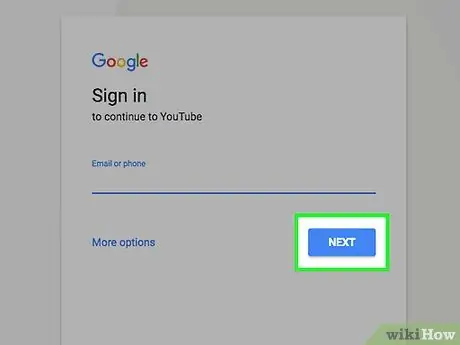
Krok 4. Klikněte na Další
Je to modré tlačítko pod polem e -mailové adresy.
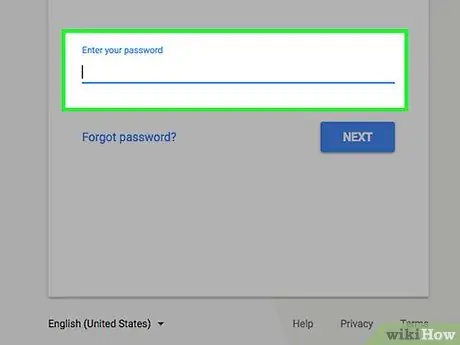
Krok 5. Klikněte na Zapomněli jste heslo?
. Tento odkaz je pod tlačítkem „ Přihlásit se “, Která je modrá.
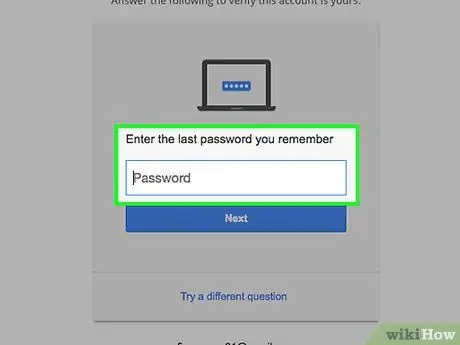
Krok 6. Odpovězte na bezpečnostní otázku
Pokud neznáte odpověď na první otázku, klikněte na „ Zkuste jinou otázku “Ve spodní části okna.
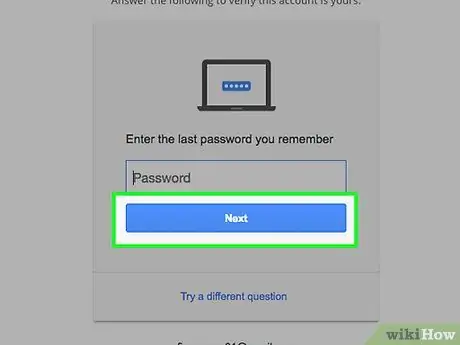
Krok 7. Klikněte na modré tlačítko
Štítek (např. „Další“nebo „Odeslat textovou zprávu“) se změní na základě zodpovězené bezpečnostní otázky.
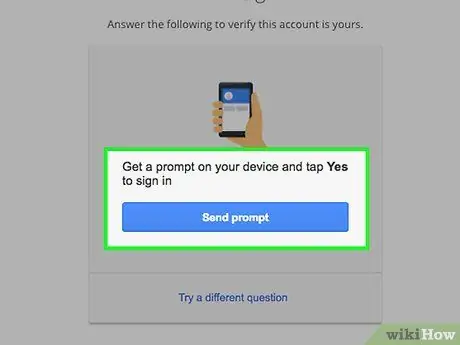
Krok 8. Postupujte podle pokynů na obrazovce
Ověřovací kód můžete obdržet e -mailem nebo textovou zprávou. Pokud se zobrazí výzva, zadejte kód do vyzvaných polí nebo postupujte podle všech pokynů, dokud nebudete vyzváni k vytvoření nového hesla.
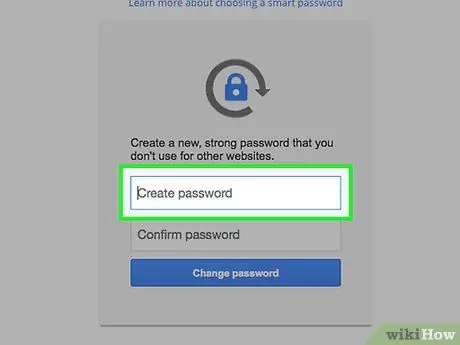
Krok 9. Do pole „Vytvořit heslo“zadejte nové heslo
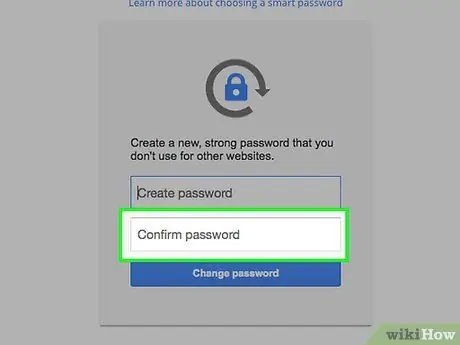
Krok 10. Znovu zadejte heslo do pole „Potvrdit heslo“
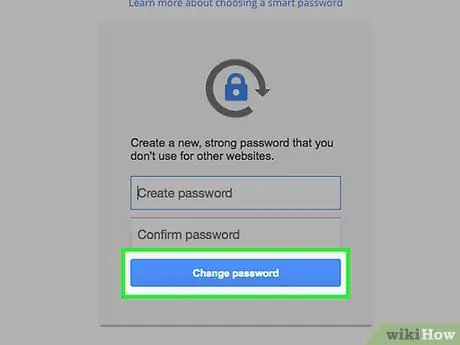
Krok 11. Klikněte na Změnit heslo
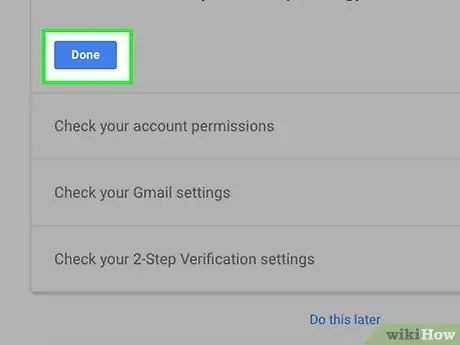
Krok 12. Klikněte na Hotovo
Po kontrole informací o obnovení účtu stiskněte tlačítko.
Chcete -li změnit informace o obnovení nebo bezpečnostní otázku, klikněte na odkaz „ Upravit "nebo" Odstranit ”Modře vedle informací nebo otázky.

Krok 13. Navštivte web YouTube
Použijte poskytnutý odkaz nebo do stejného webového prohlížeče zadejte „www.youtube.com“.
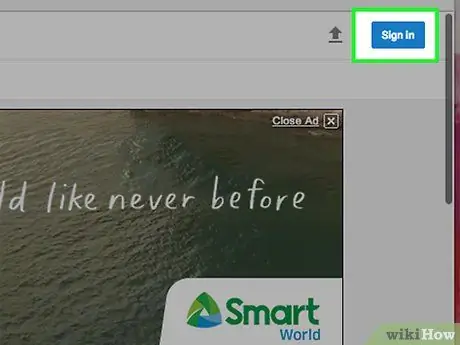
Krok 14. Klikněte na Přihlásit se
Je v pravém horním rohu okna prohlížeče. Po kliknutí na tlačítko budete automaticky přihlášeni na YouTube.






